Tự động phiên âm cuộc họp Google Meet
Transkriptor tự động phiên âm các cuộc họp Google Meet với độ chính xác hơn 99% bằng cách chia sẻ URL cuộc họp hoặc đồng bộ hóa với lịch của bạn. Tạo bản ghi có thể tìm kiếm, tạo tóm tắt và trích xuất thông tin chi tiết quan trọng từ mọi cuộc họp ảo, tất cả trong một nền tảng phiên âm an toàn.
Phiên âm cuộc họp Google Meet bằng 100+ ngôn ngữ
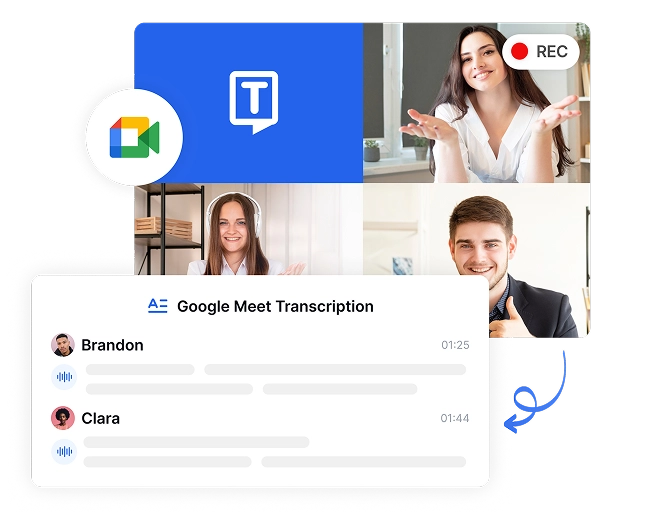
Tiết kiệm 6+ giờ hàng tuần cho tài liệu cuộc họp
Loại bỏ việc ghi chú thủ công trong các cuộc gọi Google Meet. Transkriptor tự động chuyển đổi các cuộc trò chuyện của bạn thành văn bản có thể tìm kiếm, mang lại cho nhóm của bạn những giờ quý báu để tập trung vào công việc có tác động cao thay vì viết ra những gì đang được nói.
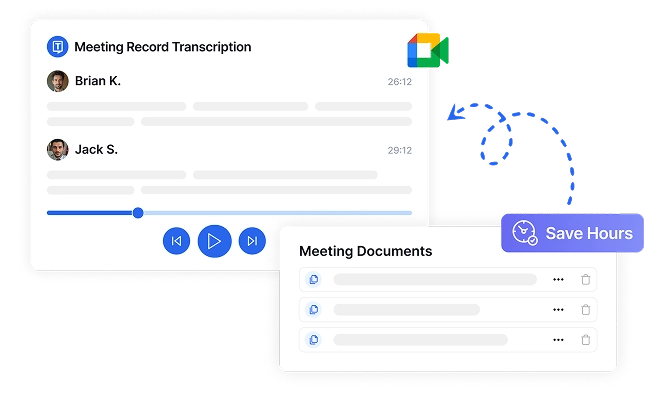

Tăng cường sự liên kết của nhóm với bản ghi có thể tìm kiếm
Đảm bảo mọi người đều có quyền truy cập vào cùng một thông tin, ngay cả những người không thể tham dự Google Meet. Các bản ghi có thể tìm kiếm của Transkriptor tạo ra một nguồn tin cậy duy nhất giúp giảm hiểu lầm và giữ cho các nhóm từ xa liên kết.
Giảm 75% thời gian theo dõi cuộc họp
Thay đổi cách bạn xử lý các hành động sau cuộc họp bằng bản ghi có tổ chức của các phiên Google Meet của bạn. Tạo và phân phối tài liệu cuộc họp trong vài phút thay vì hàng giờ với các tùy chọn xuất dễ dàng ở nhiều định dạng.

Biến Google Meetings thành bản ghi có thể tìm kiếm trong 4 bước đơn giản
Kết nối lịch hoặc dán liên kết
Transkriptor tham gia & ghi lại
Transkriptor Tạo bản ghi
Chia sẻ thông tin chi tiết về cuộc họp của bạn
Các chuyên gia phụ thuộc vào phiên âm Google Meet
Các tính năng cần thiết để phiên âm Google Meet

Đồng bộ hóa với Lịch để lên lịch dễ dàng
Kết nối Google Calendar của bạn với Transkriptor và tự động lên lịch ghi cho tất cả hoặc các sự kiện Google Meet đã chọn. Thiết lập nó một lần và không bao giờ lo lắng về việc bắt đầu phiên âm theo cách thủ công cho các cuộc họp ảo quan trọng của bạn nữa.
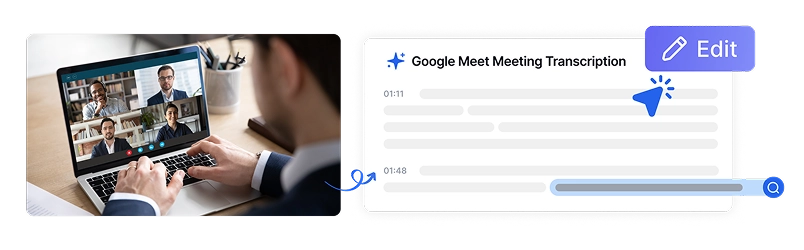
Chỉnh sửa bản ghi âm với các tùy chọn nâng cao
Tinh chỉnh bản ghi âm Google Meet của bạn bằng các công cụ chỉnh sửa toàn diện của Transkriptor. Cập nhật tên diễn giả, thêm diễn giả mới và áp dụng các thay đổi trên tất cả các mục chỉ bằng một hành động duy nhất để có hồ sơ cuộc họp hoàn toàn chính xác.

Xuất ở định dạng nâng cao
Tải bản chép lời Google Meet xuống ở nhiều định dạng bao gồm PDF, Word, SRT, TXT hoặc CSV. Tùy chỉnh các bản xuất của bạn với kích thước đoạn văn, dấu thời gian, tên người nói, v.v. để phù hợp với quy trình làm việc của bạn.
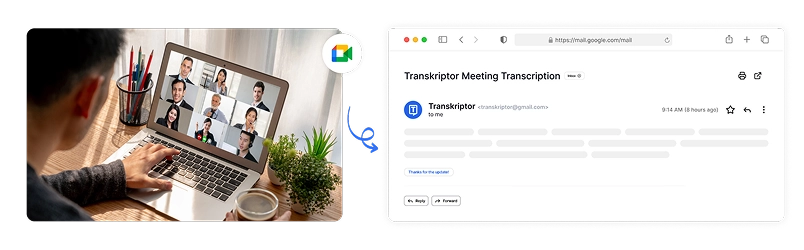
Email tóm tắt sau cuộc họp
Sau mỗi phiên Google Meet, Transkriptor cung cấp các email tóm tắt có cấu trúc với các bài học chính, mục hành động và các điểm thảo luận quan trọng. Chia sẻ bản ghi và tóm tắt cuộc họp một cách an toàn với các thành viên trong nhóm thông qua quyền truy cập dựa trên quyền, đảm bảo sự liên kết mà không cần theo dõi thủ công.

Thông tin chi tiết được hỗ trợ bởi AI
Tab Thông tin chi tiết của Transkriptor tự động sắp xếp nội dung Google Meet của bạn thành các danh mục thực tế như câu hỏi, nhiệm vụ, phản đối và số liệu, giúp bạn dễ dàng trích xuất thông tin hữu ích mà không cần xem xét thủ công.
Bảo mật cấp doanh nghiệp
Bảo mật và quyền riêng tư của khách hàng là ưu tiên hàng đầu của chúng tôi trong mọi bước. Chúng tôi tuân thủ các tiêu chuẩn SOC 2 và GDPR và đảm bảo thông tin của bạn luôn được bảo vệ.




Google Play Store
Chrome Web Store
App Store
Khách hàng của chúng tôi nói gì
Những câu hỏi thường gặp
Chỉ cần dán URL Google Meet của bạn vào Transkriptor hoặc đồng bộ hóa Google Calendar của bạn để tự động lên lịch ghi cho các cuộc họp đã chọn. Không cần cài đặt phần mềm bổ sung hoặc thiết lập phức tạp.
Có! AI của Transkriptor tự động xác định và gắn nhãn từng diễn giả trong các cuộc họp Google Meet của bạn. Điều này giúp bạn dễ dàng theo dõi các cuộc thảo luận, ghi nhận các tuyên bố một cách chính xác và tạo bảng điểm có tổ chức.
Có, Transkriptor tích hợp liền mạch với Google Calendar, cho phép bạn tự động lên lịch phiên âm cho các cuộc gọi Google Meet sắp tới. Bạn có thể chọn cuộc họp để ghi lại dựa trên tiêu chí tùy chỉnh.
Transkriptor hỗ trợ nhiều định dạng xuất bao gồm PDF, Word, SRT và TXT. Bạn có thể tùy chỉnh xuất với kích thước đoạn, dấu thời gian, nhận dạng người nói và các tùy chọn định dạng khác.
Transkriptor bảo vệ nội dung cuộc họp của bạn bằng mã hóa SSL cấp doanh nghiệp và các tiêu chuẩn tuân thủ SOC. Tất cả dữ liệu được lưu trữ an toàn bằng các biện pháp kiểm soát truy cập dựa trên vai trò, đảm bảo các cuộc thảo luận nhạy cảm trên Google Meet của bạn vẫn được bảo mật và bảo vệ.

Truy cập Transkriptor ở bất cứ đâu
Ghi lại trực tiếp hoặc tải lên các tệp âm thanh và video để phiên âm. Chỉnh sửa bản ghi âm của bạn một cách dễ dàng và sử dụng trợ lý AI để trò chuyện hoặc tóm tắt bản ghi âm.









